Begini, Cara Simpan Halaman Web Menjadi PDF di iPhone dan iPad, Sangat Mudah! – Kalian mungkin sering membaca artikel pada website atau blog dengan tulisan panjang dan ingin menyimpannya dalam bentuk PDF. Bagi kalian yang menggunakan iOS 11, kalian dapat melakukan hal tersebut tanpa harus menggunakan aplikasi tambahan yaitu hanya dengan fitur tambahan Safari iOS 11 untuk iPhone dan iPad. Berikut cara simpan halaman web menjadi pdf di iPhone dan iPad:
Cara Simpan Halaman Web Menjadi PDF di iPhone dan iPad
1. Pertama, buka halaman web atau blog dengan artikel yang ingin kalian baca.
2. Selanjutnya, aktifkan Reader Mode untuk membuat format dokumen PDF lebih rapi, bebas tampilan format yang tidak dibutuhkan (iklan, kolom video kosongdan lain sebagainya). Lakukan dengan cara menekan ikon Reader Mode (3 garis horionstal pada Address Bar).
3. Kemudian, tekan ikon Share Extension, lalu cari fitur Create PDF.
4. Maka, akan muncul tampilan seperti dibawah ini yaitu preview dokumen PDF yang akan kalian terima. Setelah itu, tekan Done di kiri atas lalu pilih Save File To.
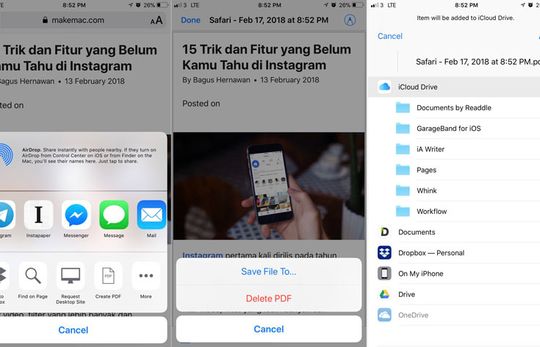
5. Apabila menggunakan iOS 11, kalian akan mendapatkan tampilan aplikasi Files untuk memilih tempat penyimpanan dokumen PDF.
6. Berikutnya, cari folder atau layanan cloud service yang sudah diaktifkan di Files, lalu tekan tombol Add.
Itulah informasi dan tutorial tentang “Begini, Cara Simpan Halaman Web Menjadi PDF di iPhone dan iPad, Sangat Mudah!“, semoga bermanfaat dan selamat mencoba mengatur ukuran kertas di microsoft word.
Originally posted 2024-03-11 16:06:33.